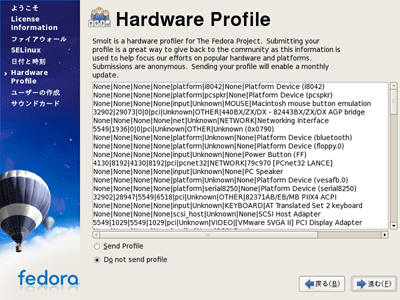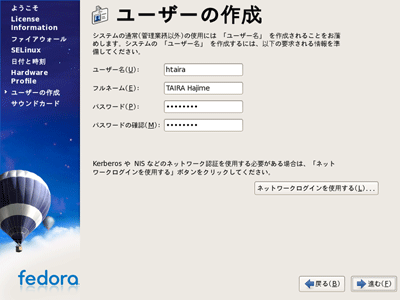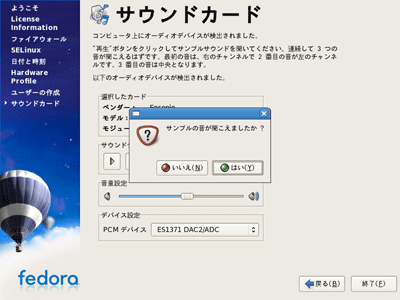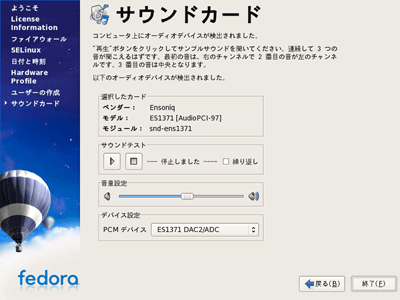|
||||||||||
| 前のページ 1 2 3 次のページ | ||||||||||
| ハードウェア情報の報告画面 | ||||||||||
|
Fedora 7より「Fedora Hardware Profiler」というシステムにハードウェア情報を報告できる機能が追加されました。これは具体的にユーザの利用環境を報告するものです。もし自分の環境を報告したくない場合は「Do not send profile」を選んでから「進む」ボタンをクリックします(図6)。 |
||||||||||
| 一般ユーザの作成画面 | ||||||||||
|
通常の作業を行うための一般ユーザを作成します。ユーザ名を入力して同じパスワードを2回入力し、「進む」ボタンをクリックします(図7)。 |
||||||||||
| サウンドカードの検出画面 | ||||||||||
|
サウンドカードが検出された場合、再生ボタンをクリックし、サウンドテストを行います(図8)。 サンプルサウンドがうまく再生できたことを確認したら「はい」ボタンをクリックします(図9)。 「終了」ボタンをクリックします(図10)。 これで基本的な設定は終了です。 |
||||||||||
|
前のページ 1 2 3 次のページ |
||||||||||
|
|
||||||||||
|
|
||||||||||
|
||||||||||
|
|
||||||||||
|
||||||||||
|
|
||||||||||
|
||||||||||